- Defina la ruta de trabajo correspondiente a tutorial_files.
- Abra iFeatures
 TSlot-begin.ipt.
TSlot-begin.ipt.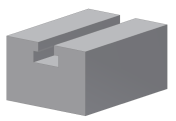
- Pulse el signo + situado a la izquierda de Extrusión2 en el navegador de modelo para acceder a Boceto2.
- Pulse Boceto2 (el boceto que ha creado Extrusión2) dos veces. Use ViewCube o Ver cara para ver la parte frontal de la pieza. El boceto debe tener el siguiente aspecto:
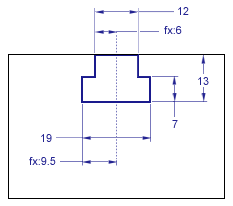
El boceto contiene un perfil totalmente restringido con seis cotas y dos restricciones colineales. Una cota y una restricción colineal colocan la geometría de la ranura en T en la cara de Extrusión1 y no tienen ninguna otra utilidad. Dos de las cotas usan una ecuación para situar la anchura de la ranura en T a la mitad de la distancia de una línea de construcción vertical. Estas dos ecuaciones garantizan que cualquier valor añadido producirá una ranura simétrica.
- En la cinta de opciones, pulse
ficha Boceto
 panel Salir
panel Salir
 Terminar boceto
.
Terminar boceto
. - Pulse
ficha Administrar
 panel Crear
panel Crear
 Extraer iFeature
.
Extraer iFeature
. - En el navegador de modelo, pulse Extrusión2.
- En el navegador Operaciones seleccionadas del cuadro de diálogo Extraer iFeature, pulse d2 [12 mm].
- Ahora, pulse
 .
.Observe que el parámetro d2 aparece ahora en la sección Parámetros de tamaño del cuadro de diálogo Extraer iFeatures.
- Repita los pasos anteriores para los parámetros d4 [19 mm], d6 [13 mm] y d7 [7 mm].
- Pulse Guardar en el cuadro de diálogo Extraer iFeatures.
- En el cuadro de diálogo Guardar como, pulse dos veces la carpeta Slots.
- En el campo Nombre de archivo , haga doble clic en el nombre iFeature1 y denomine a la primera iFeature tutorial_TSlot.
- Pulse Guardar en el cuadro de diálogo Guardar como.
- Aparece un cuadro de diálogo que indica que la ubicación seleccionada no se encuentra en la ruta de trabajo. Pulse Sí para continuar con la acción de guardar.
Nota: Si necesita crear un gran número de iFeatures, considere la posibilidad de añadir la ubicación del catálogo en la ruta de trabajo para eliminar el mensaje ¿Desea continuar y guardar?.